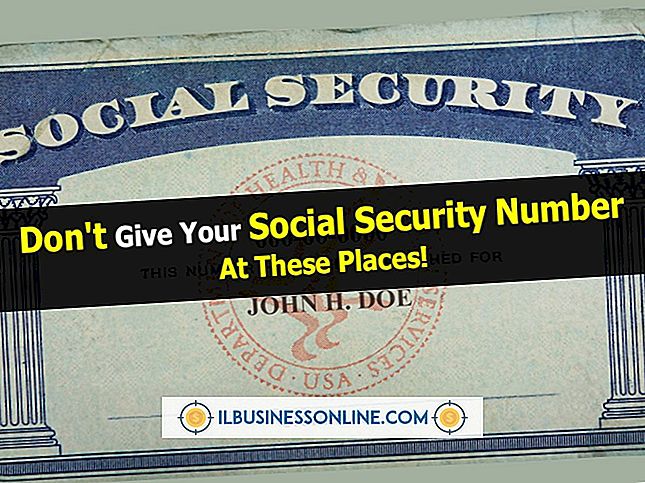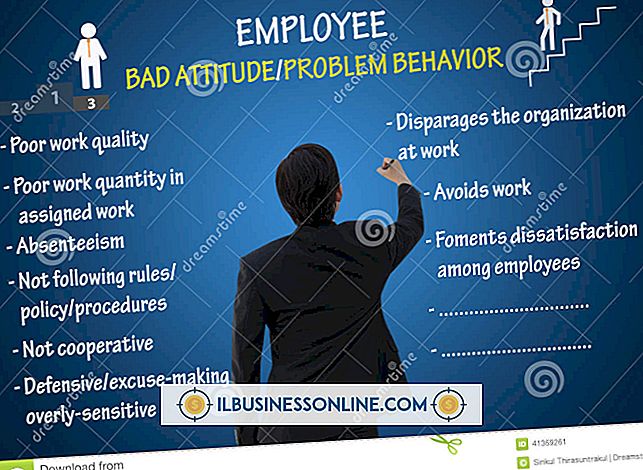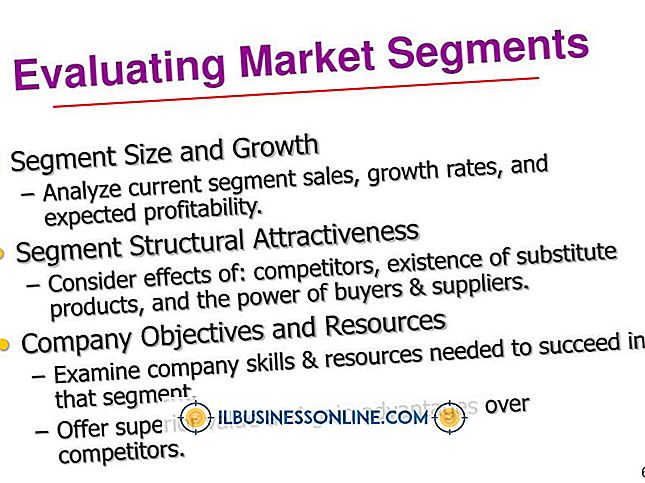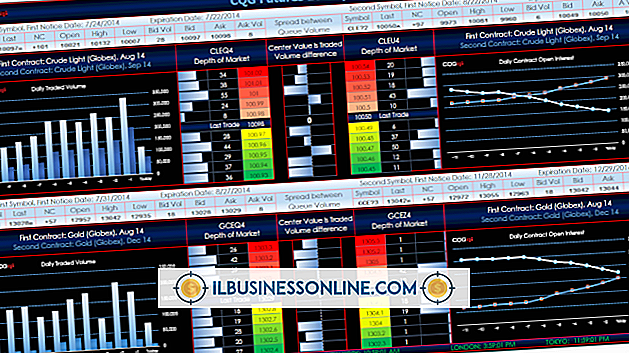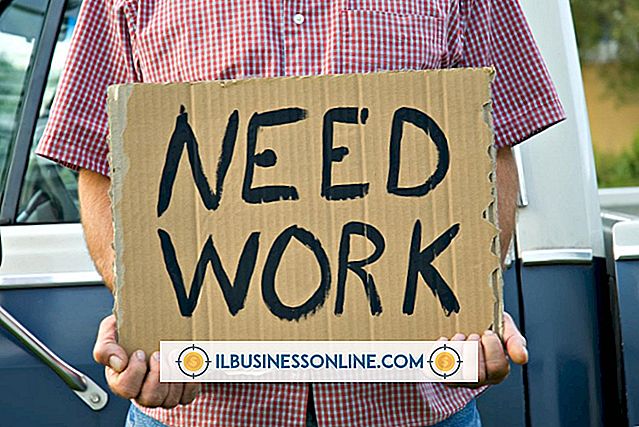메모장에서 단락 서식을 지정하는 방법

네이티브 Windows 7 텍스트 편집기 인 메모장을 사용하여 비즈니스 텍스트 문서를 작업 할 수 있습니다. 그러나 메모장은 최소한의 서식 옵션 만있는 기본 텍스트 편집기입니다. 더 복잡한 문서를 만들거나 편집해야하는 경우 캐리지 리턴 및 공백 만 사용하여 메모장에서 단락의 서식을 지정해야합니다.
1.
비즈니스 컴퓨터에서 메모장을 실행하십시오. 시작 메뉴의 보조 프로그램 그룹에서 찾을 수 있습니다.
2.
문서에 텍스트를 쓰거나 삽입하십시오. 기존 텍스트 문서 (TXT 확장자)를 열 수도 있지만 메모장에서 Microsoft Word 파일이나 PDF를 열 수는 없습니다. DOC / DOCX 또는 PDF 파일에서 텍스트를 가져 오려면 텍스트를 복사하여 메모장에 붙여 넣어야합니다.
삼.
메모장 창의 맨 위에있는 "서식"을 클릭하고 "줄 바꿈"을 선택하여 줄이 가득 차면 새 줄로 계속합니다. 이렇게하면 각 행이 표시 가능한 창에 표시됩니다.
4.
단락을 끝낼 위치에 삽입 커서를 놓으려면 클릭하십시오.
5.
"Enter"를 두 번 눌러 빈 줄을 삽입하십시오.
6.
단락 시작 부분에 삽입 커서를 놓으려면 클릭하십시오.
7.
단락의 첫 번째 줄을 들여 쓰려면 "Tab"키를 누릅니다. "Space"키를 눌러 단일 공간을 추가 할 수도 있습니다.
8.
"Ctrl-S"를 눌러 텍스트 문서를 저장하십시오.
인기 게시물
AllBusiness 웹 사이트에 따르면, 채용 정책을 정의하지 않은 중소기업은 새로운 채용 후보자를 채용 할 때 잘못된 결정을 내리는 경향이 있습니다. 중소기업은 회전율을 줄이고 고객을 최대한 활용할 수 있도록 가장 자격 있고 생산적이며 충성도가 높은 직원을 식별하는 정책을 채용하면 도움이됩니다. 소싱 소싱은 잠재 된 직무 후보자를 열어 또는 새로 생성 된 직위를 채우기위한 인적 자원 용어입니다. 일반적으로 소싱 또는 채용의 두 가지 주요 유형은 내부 및 외부입니다. 내부 소싱 또는 채용은 위치를 채우기 위해 회사 외부로 나가기 전에 소기업에서 기존 직원을 홍보하거나 횡단하는 관행입니다. 이 작업은 공통 영역에 공지를 게시하거나 회사 전체에 전자 메일을 보내어 수행 할 수 있습니다. 외부 소싱은 위
자세한 내용을
피고용자 보상 보험 비용이 상승하고 피고용인이 부상 당했을 때 피고용인 보상금을 지불하는 실제 비용으로 중소기업 소유자는 피고용인이 보호 받고 있는지 확인해야합니다. 대부분의 직원은 정직하며 부상을 과장하거나 과장하지 않지만 시스템 악용 가능성은 매우 현실입니다. 회사와 직원의 이익을 보호하기 위해 직장 상해 조사 체크리스트를 사용해야합니다. 이벤트 순서 부상까지 포함 된 사건의 정확한 순서를 문서화해야합니다. 직원은 모든 사건에 대해 자세히 설명하는 진술서를 작성해야하며, 증인이있는 경우 별도의 진술서를 수집해야합니다. 부상당한 보안 카메라 장면이 있으면이 시간에 수집해야합니다. 이것은 직원이 부상 당했을 때 무책임하게 행동했는지 또는 부상 당했을 때해서는
자세한 내용을
개인 소유권은 자신의 이름으로 사업을 운영하는 방법이므로 기업에서 발생하는 모든 일에 개인적으로 책임이 있습니다. 대부분의 주에서는 단독 소유주가 주정부 기관에 등록하지 않고도 사업 거래를 시작할 수 있으므로 시동을 빠르고 쉽게 할 수 있습니다. 그러나 시간이 지남에 따라 개인 사업자로서의 영업이 너무 제한적이어서 향후 확장을 허용하도록 비즈니스 구조를 변경해야 할 수도 있습니다. 혼입 개인 사업자는 언제든지 비즈니스의 법적 구조를 변경할 수 있습니다. 주정부 비즈니스 등록 기관과 정관을 작성하여 비즈니스를 통합 할 수 있습니다. 귀하의 중소기업이 원활하게 계속 진행되는 것처럼 보일지라도 주주와 별개로 존
자세한 내용을
비즈니스 동료, 고객 및 다른 사람들의 메시지를 확인하기 위해 AOL Mail 계정에 로그인하는 것은 일반적으로 빠른 프로세스이지만 때때로 문제가 발생합니다. 나중에 계정에 로그인 해 보거나 AOL WebMail 기본 버전과 같은 계정에 액세스 할 수있는 대체 수단을 사용하라는 AOL을 비롯한 문제. AOL WebMail 기본 버전을 사용하면 인터넷에 연결된 모든 컴퓨터에서 AOL 계정에 액세스 할 수 있습니다. 회사의 컴퓨터에서 AOL 응용 프로그램을 사용하지 않으며 보내는 전자 메일을 다른 사람에게 보낼 수도 있습니다. 1. 컴퓨터의 인터넷 브라우저를 "AOL WebMail 기본 버전"링크 (참고 자료 참조)로 이동하고 "Userna
자세한 내용을
일러스트 레이터는 벡터 프로그램 일 수도 있지만, 그렇다고해서 채우기 모양을 지정할 때 단색 및 그라데이션으로 제한되지는 않습니다. 텍스처를 사용하여 오브젝트를 채우면 시각적 인 흥미와 깊이있는 아트웍을 추가 할 수 있습니다. 텍스처를 텍스처에 적용한 후에는 다양한 방법으로 텍스처를 수정하여 아트웍을 완벽하게 맞출 수 있습니다. 사용 가능한 텍스처 표시 '창'을 클릭하고 '견본 라이브러리'위로 마우스를 가져간 다음 '패턴'위에 마우스를 올려 놓고 패턴 유형 위에 마우스를 올려 놓은 다음 메뉴에서 항목을 클릭하면
자세한 내용을